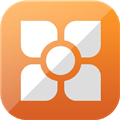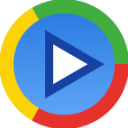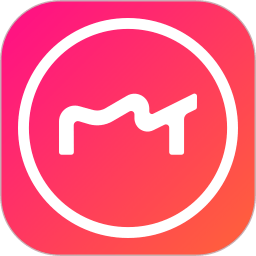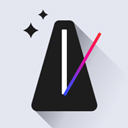#WiFi共享精灵app手机版简介
WiFi共享精灵是一款专为安卓用户设计的多功能网络工具,旨在让您的数字生活更加便捷高效。通过这款实用的手机应用,您可以一键实现WiFi共享,轻松连接手机、平板及笔记本电脑至无线网络,畅享免费上网体验。
除了强大的WiFi功能,WiFi共享精灵还支持无线照片传输,无需数据线即可将手机中的照片快速同步到电脑,极大简化了文件管理流程。此外,其内置的“WiFi影盘”功能让您无需下载任何额外软件,即可直接在手机上播放电脑内的电影和视频文件,随时随地享受多媒体娱乐。
无论是在家中还是外出旅行,WiFi共享精灵都能为您提供稳定、便捷的网络服务和跨设备文件共享解决方案,是现代数码生活的理想助手。快来下载体验吧!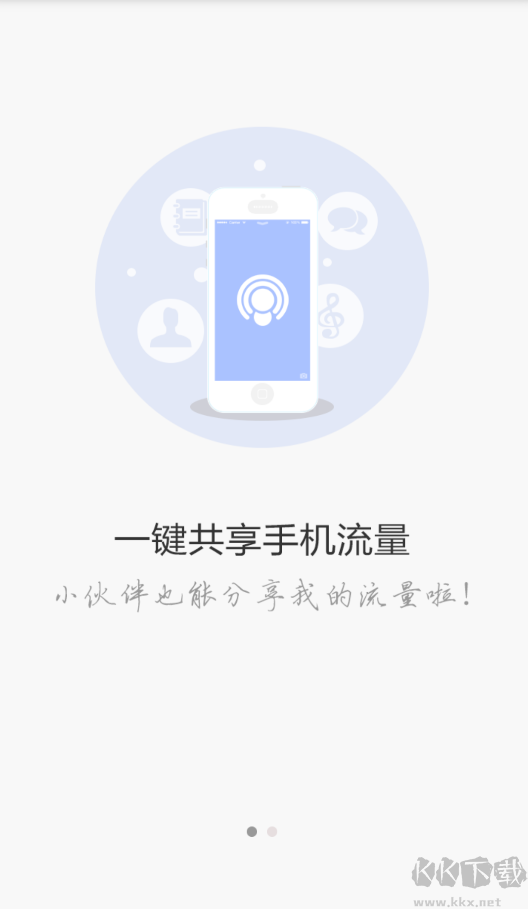
WiFi共享精灵app手机版疑问
一、Wi-Fi热点网速快吗
取决于创建者的网络环境以及分享流量的上限。
二、流量上网,如何计费
创建者使用此软件无须额外付费。用的是当月所包流量,超出流量的费用将由运营商收取。建议在使用此软件时,设置流量分享上限以防流量超标。
三、部分功能无法正常使用
请至手机应用权限管理”授权该应用,以小米2S为例:安全中心-授权管理一应用权限管理一应用管理一查找并点击“WiFi共享精灵软件”一选择“我信任该程序”。(不同手机型号设置不同)。
四、数据在Wi-Fi网络中传输的安全性
软件分为开放和加密两种模式,建议使用加密模式进行传输数据。WiFi共享精灵APP采用WPA2加密模式,全方位保障WiFi上网安全。
五、wifi共享精灵如何连接手机
方法一:
确保手机中安装了“wifi共享精灵”,打开app,在首页界面左上方点击三条线标志的“菜单”。
在新界面中点击“无线热点”,在新界面中即可查找并连接附近的wifi信号。
方法二:
在app首页点击“菜单”,在新界面中点击“文件分享”,点击右侧的“扩展”,在新界面中点击建立热点。
在新界面输入“网络SSID”和“密码“,点击确定即可建立一个热点。
创建成功后,打开手机wifi,搜索自己之前建立的wifi热点,点击链接即可让手机连上wifi。
六、wifi共享精灵怎么用
1、下载安装Wifi共享精灵后,会在桌面上看到桌面快捷方式,我们首先点击“Wifi共享精灵”快捷方式打开,如下图:
2、双击桌面上的WIFI共享精灵桌面快捷方式打开
之后即可弹出Wifi共享精灵设置对话框,我们可以在这里设置Wifi网络名称以及网络密码,建议大家尽量将密码设置复杂一些,方式他人等下蹭我们的无线网络,如下图:
3、创建Wifi无线热点网络设置
如上图,使用Wifi共享精灵创建Wifi无线热点网络非常简单,我们只要先输入一个无线网络名称,再创建一个密码(建议尽量含有字母加数字,以保证无线网络安全),完成之后,再点击最右边的启用Wifi共享即可,之后稍等一下即可看到如下创建成功提示,如下图:
4、wifi共享创建启用成功
到这里我们的Wifi共享网络就创建成功了,之后我们使用智能手机或者其它支持无线网络的设备在我们电脑附近搜索无线网络即可搜索到我们刚才创建的,之后输入密码连接进去即可实现Wifi无线网络了,怎么样,是不是很方便实用呢,无需要无线路由器,只需要一台支持无线上网的电脑即可轻松将电脑中的网络无线共享出去,非常实用,有兴趣的朋友赶紧去试试吧。
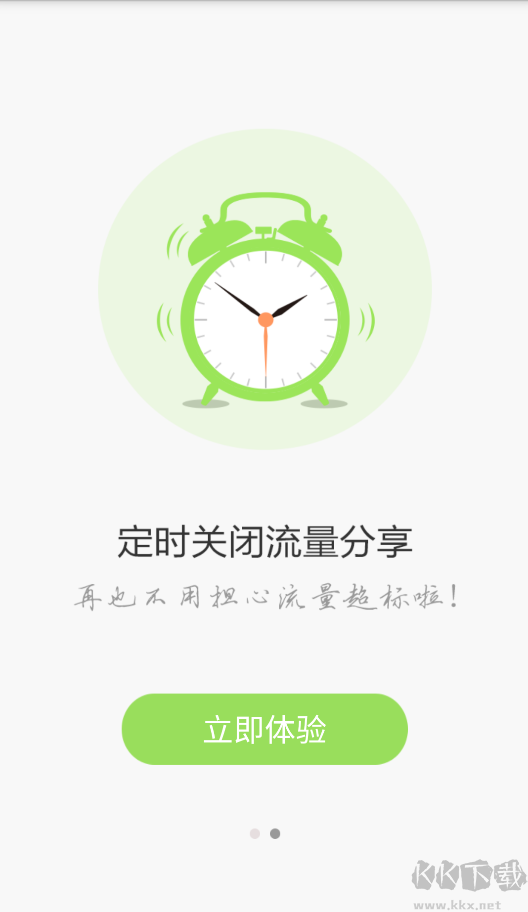
WiFi共享精灵app手机版功能
1、一键共享WiFi
让手机、Pad、笔记本电脑免费WiFi上网
2、相册备份
无需数据线,手机照片一键同步到电脑
3、WiFi影盘
无需下载,手机直接观看电脑内的电影
4、校园上网神器
支持多种校园网环境,WIFI尽情分享
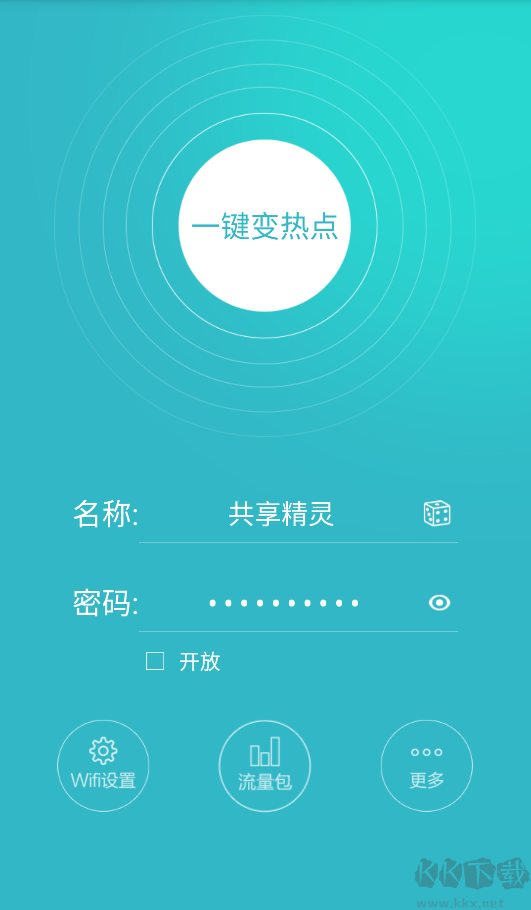
WiFi共享精灵app手机版特色
1、免费上网
一键共享WiFi,让手机、Pad、笔记本电脑免费WiFi上网
2、照片快传
手机照片一键同步到电脑,无需数据线连接,电脑/手机照片WIFI互传
3、校园上网神器
支持多种校园网环境,手机上网流量不够,WIFI来凑
4、WIFI安全
保障WIFI网络安全,防恶意蹭网
5、个性化设置
智能限速、T人拉黑、修改备注、支持中文热点名称